W tym poście na blogu dowiesz się o niektórych nowych funkcjach i ulepszeniach w aktualizacji z października 2020 roku, czyli wersji 6 Adobe Photoshop Lightroom Mobile.
Nowe kontrolowane dopasowania cieni, półcieni i świateł za pomocą narzędzia Color Grading.
Osiągnij idealny nastrój fotografii dopasowany do twoich kreatywnych wizji dzięki kontroli kolorów dla półcieni, cieni i świateł lub dostosuj ogólny kolor obrazu.
Adobe Photoshop Lightroom oferuje teraz solidne narzędzie do gradacji kolorów, które zapewnia potężną kontrolę kolorów dla półcieni, świateł i cieni, a także globalną kontrolę, która dostosuje ogólny kolor obrazu. Gradacja kolorów, czyli narzędzie Color Grading zastępuje narzędzie Split Toning/Podział odcieni i zapewnia większą kontrolę nad dopasowywaniem kolorów na obrazie. Przenieś swoje obrazy na nowe kreatywne wyżyny, dostosowując koła kolorów w dowolnej kombinacji, aby uzyskać subtelny, żywy, uzupełniający lub kontrastowy wygląd.
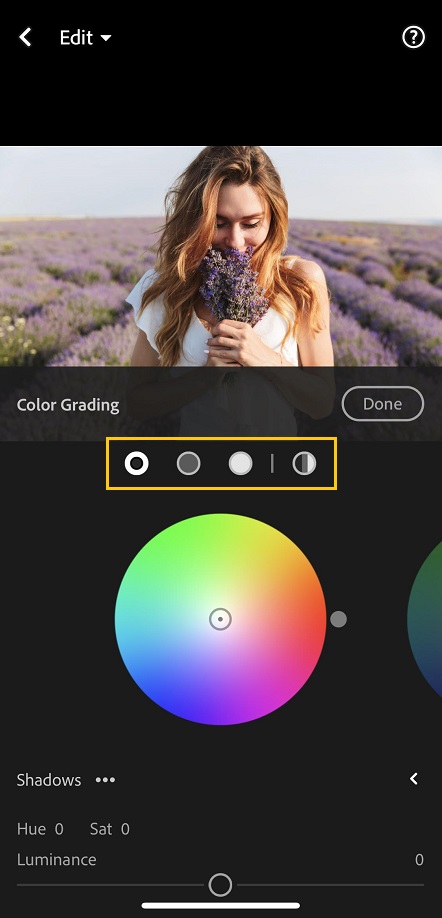
Możesz również dostosować suwak Luminance/Luminancja, który znajduje się pod każdym kołem kolorów, aby dostosować luminancję odpowiednich odcieni kolorów.
Dostosuj suwak Blending/Mieszanie, aby ustawić stopień nakładania się cieni i świateł. Przeciągnij suwak w prawo, aby zmaksymalizować nakładanie i przeciągnij go w lewo, aby zminimalizować nakładanie. Ustaw suwak Balance/Balans, aby zrównoważyć efekty między cieniami, półcieniami i światłami. Możesz także użyć suwaka Balance/Balans, aby kontrolować ilość cieni i świateł. Wartości większe niż 0 zwiększą efekt świateł, a wartości mniejsze niż 0 – efekt cieni.
Ostatnia ikona koła kolorów w górnym rzędzie umożliwia dostęp do koła kolorów Global/Globalne. Ten suwak umożliwia zmianę ogólnego koloru zdjęcia bez wpływu na poprzednie dopasowania kolorów dla cieni, półcieni lub świateł.
Dodaj graficzny i tekstowy znak wodny
Teraz możesz łatwo dodać niestandardowe graficzne znaki wodne i podpisy do swoich zdjęć.
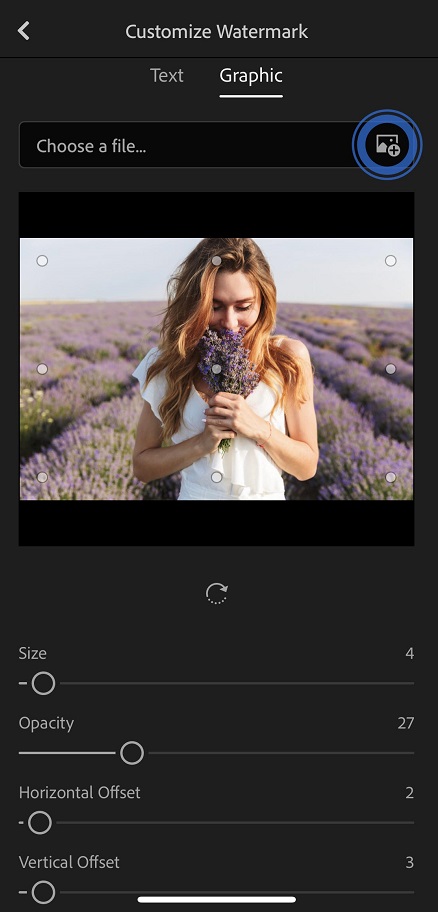
Twoje ustawienia znaku wodnego synchronizują się na platformach mobilnych Lightroom.
Obserwuj inspirujących fotografów
W sekcjach Learn/Nauka i Discover/Odkrywaj na urządzeniach mobilnych karta For you/Dla Ciebie wyświetla samouczki oraz edycje zdjęć innych fotografów w oparciu o posty, które lubisz, ostatnie czynności związane z edycją oraz osoby, które zdecydujesz się obserwować w społeczności Lightroom.
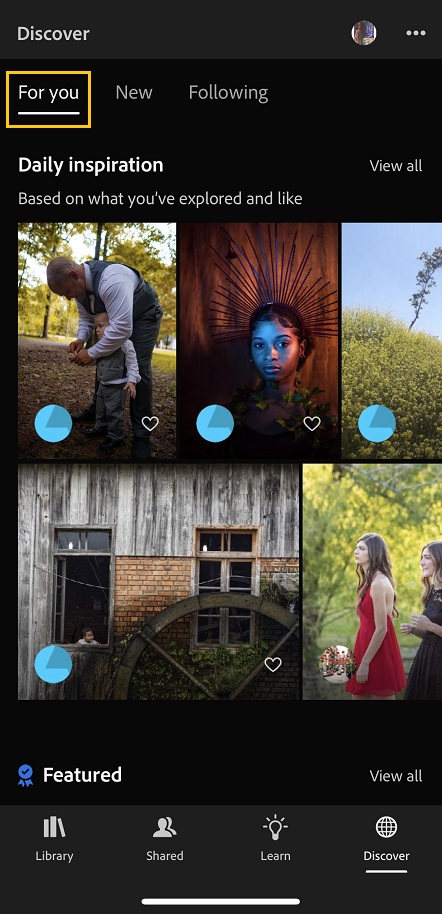
Uzyskaj pomoc w automatycznym wyborze najlepszych zdjęć
Ta funkcja była już jakiś czas dostępna w wersji testowej a teraz pojawiła się w pełnej odsłonie. Pozwala ona wykorzystać sztuczną inteligencję Adobe Sensei, która wybierze dla ciebie najlepsze zdjęcia w folderze Adobe Lightroom.
Wykonaj następujące kroki, aby przetestować tą funkcję:
1. Z panelu Albums/Albumy otwórz album.
2. Stuknij ikonę z trzema kropkami w prawym górnym rogu i wybierz Choose Best Photos/Wybierz najlepsze zdjęcia.
3. Lightroom analizuje Twój album i wybiera najlepsze zdjęcia. Analiza opiera się na jakości zdjęć i twarzach na zdjęciach. Najlepsze wybrane zdjęcia są wyświetlane w sekcji Chosen/Wybrane, a reszta w sekcji Others/Inne.
4. Przeciągnij suwak Quality Threshold/Próg jakości bardziej w prawo, aby zmniejszyć liczbę wybranych zdjęć. Przesunięcie suwaka w lewo zwiększy liczbę wybranych zdjęć.
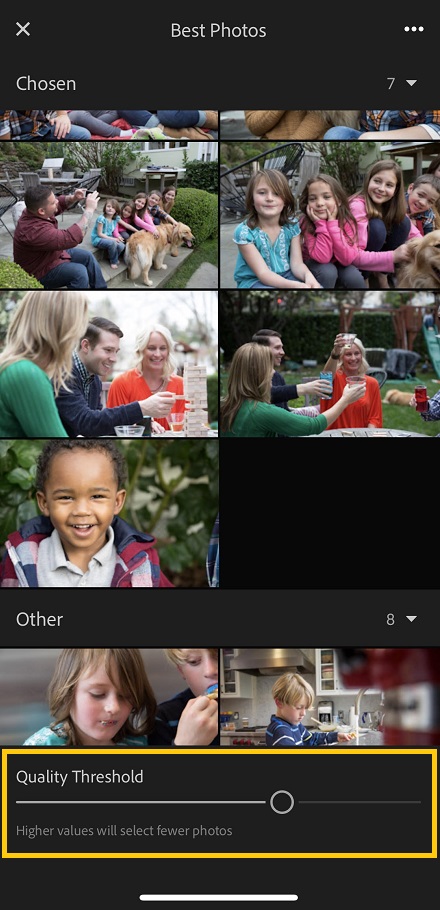
5. Gdy będziesz zadowolony ze zdjęć wybranych przez Adobe Lightroom, dotknij ikony z trzema kropkami w prawym górnym rogu. Możesz wyświetlić opcje udostępniania, eksportowania lub utworzenia kolejnego albumu.
Wsparcie dla nowych aparatów i obiektywów
Pełną listę obsługiwanych aparatów i profili obiektywów można znaleźć w tych zasobach:
– Obsługiwane modele kamer
– Obsługiwane profile obiektywów
Inne ulepszenia
– Panel Versions/Wersje w obszarze Edit/Edytuj teraz automatycznie zapisuje znaczące zmiany zdjęcia jako wersję. Możesz zobaczyć, że jest on aktualizowany za każdym razem, gdy opuścisz widok edycji po dokonaniu edycji, a następnie powrócisz do widoku edycji.

– Lightroom Mobile (Android) – Możesz teraz ręcznie wybrać foldery urządzenia, z których Lightroom może automatycznie importować zdjęcia. Lokalizacje importu można określić w preferencjach automatycznego dodawania/Auto Add.
Mam też nadzieję, że ten post był pomocny, będzie mi miło, jak udostępnisz go na social mediach.
Do poczytania w kolejnym poście,
Cześć.
Pobierz darmowe narzędzia do edycji, presety i profile do Lightroom
New Horizons
Zapraszam serdecznie na mój kanał na YouTube gdzie znajdziesz dużo poradników dotyczących Adobe Lightroom, Skylum Luminar 4 oraz fotografii.
Mój kanał na YouTube









Napisz komentarz